Registro de fórmulas lógicas en Excel

- 3201
- 767
- Rosario Atencio
Excel es un excelente editor numérico, sobre la cual es posible crear informes resumidos únicos, acompañados de importantes acciones matemáticas, lógicas y analíticas.
Si aprende a crear de forma independiente las fórmulas lógicas necesarias en Excel, entonces la implementación de muchas tareas de producción se acompañará posteriormente por ligereza extrema, velocidad y precisión incondicional.

Operaciones básicas
La creación de la fórmula en Excel no está acompañada de dificultades especiales si el usuario domina completamente algunos conceptos básicos de trabajar con un editor tabular. Es mejor comenzar el estudio de esta aplicación de oficina con esos ejemplos computacionales que son los más simples y comunes. Esto comprenderá la esencia y las reglas importantes de trabajar con un editor tabular.
Habiendo dominado los conceptos básicos más simples, puede comenzar a crear fórmulas lógicas.
Mantener los cálculos más simples
Para comenzar, se debe lanzar la solicitud de la oficina en sí. Además, es importante decidir qué debe calcularse automáticamente. La mayoría de las veces comienzan a trabajar cuando ya hay información numérica sobre la base de la cual se deben realizar múltiples operaciones utilizando una calculadora. Ahora esta máquina de conteo debe dejarse de lado y confiar completamente en la hoja de cálculo.
El registro de cualquier expresión numérica está hecho a partir del signo "=". Sin publicarlo, Excel percibirá la solicitud ingresada como una entrada de texto, lo mostrará, pero no para calcular.
A menudo es necesario no solo llevar a cabo cálculos utilizando los datos en la tabla, sino que analizará, acompañado de varias condiciones. Nuevamente, no es razonable hacer todo esto por su cuenta, cuando hay capacidades de Excel tan únicas que pueden cumplir con los requisitos del usuario.
En la categoría "lógica", el más común es una función si. Esta función considera las opciones propuestas y luego determina si esta condición se cumple o no. El resultado de la función, si depende de lo que el usuario quiera ver al final. Y para que el resultado se muestre correctamente, debe saber cómo establecer la condición en Excel.
Función si consta de tres argumentos:
- Expresión lógica (principal) (un requisito que el usuario desea verificar en la tabla);
- valores que muestran si la condición se observa completamente;
- valores si el requisito especificado no se cuesta.
Por lo tanto, puede intentar crear la tabla de computación más simple, tomando como base un ejemplo, donde lo principal será la función lógica si.
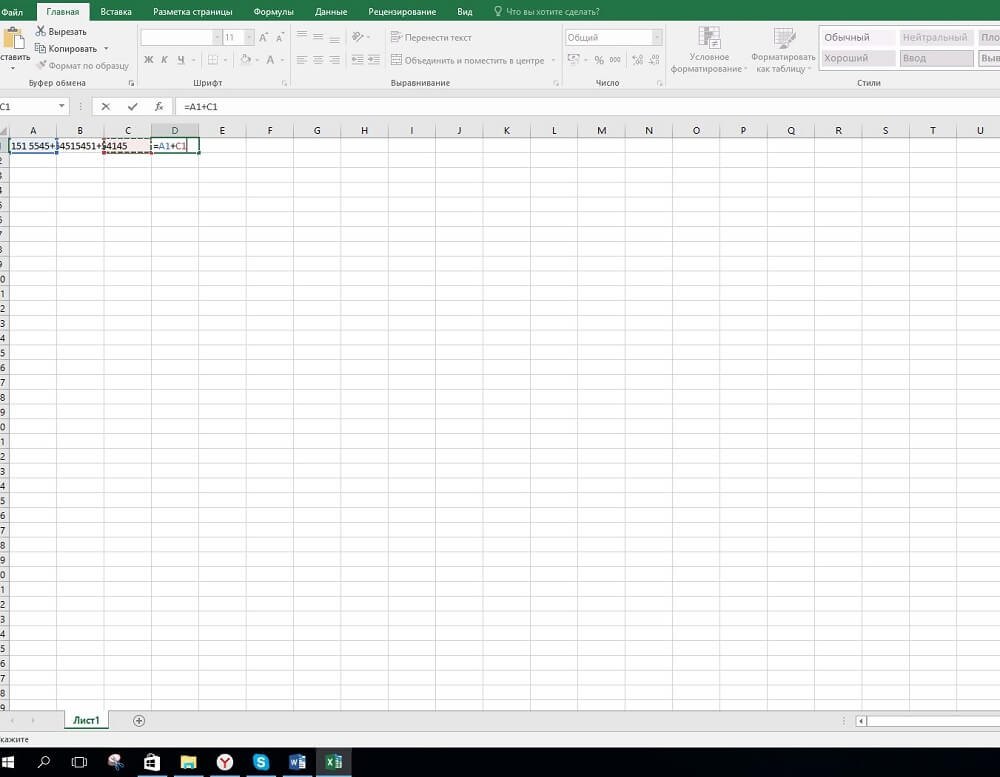
En particular, ingrese el número "5" en la celda A1, y en la celda A2 el indicador "8". Si el usuario necesita comparar los dos indicadores y emitir un resultado automático de las acciones realizadas, se compila una expresión, que, por supuesto, comienza con el signo "igual": = if (a1> a2; "más"; "menos "). Después de la introducción de esta entrada en cualquier celda libre, presionando Enter, la respuesta se mostrará inmediatamente en ella. Si el usuario reemplaza los valores en A1 o A2, la respuesta también se reconstruirá automáticamente.
En los casos en que es importante identificar la falta de coincidencia de dos indicadores introducidos en las columnas vecinas, debe comprender inicialmente cómo escribir correctamente la condición en Excel, y luego crear una solicitud utilizando funciones lógicas. El signo "Neo" en Excel está indicado por dos operadores: "". En consecuencia, debe escribir de la siguiente manera: = if (a1a2; "significados diferentes"; "Los valores son los mismos").
Compilación de funciones con varias condiciones
Después de que el usuario logró establecer varias funciones lógicas simples, puede proceder a opciones más complejas cuando se crea una función si está en Excel con varias condiciones.
Formato condicional de células
Crear fórmulas lógicas en las que no se debe verificar un requisito, sino varias a la vez, en la hoja de cálculo también puede. Para esto, también se utilizan funciones adicionales, entre las cuales la función "y" es común (requiere la implementación obligatoria de los criterios dados), "o" (permite un cumplimiento parcial de los requisitos).
El resultado de la ejecución que consta de varios criterios se puede mostrar en forma numérica, texto y también "iluminado" con tonos de color especificados, lo que le permite identificar instantáneamente valores que son tan importantes para aquellos que analizan los datos.
Para crear una hoja de cálculo que no solo dará el resultado, sino para acompañar la implementación de criterios con varios tonos de color, debe descubrir cómo pintar la celda en Excel bajo la condición.
No será difícil pintar sobre un área determinada de la tabla si el usuario entendía completamente el principio de cómo establecer una expresión que considera dos requisitos al mismo tiempo.
Por ejemplo, es importante para el usuario que A4 adquiera un fondo verde, siempre que la suma de los valores ingresados en A1 y A2 sea 5, y en A3 el valor será 8, de lo contrario A4 debe pintarse en rojo.
Si fuera necesario simplemente establecer dicha fórmula con varios requisitos, entonces se vería así: = if (y (cantidades (a1: a2) = 5; a3 = 8); verdad; falso). Introducir dicha fórmula en A4, presionando Enter, ya sea la "verdad" se mostrará instantáneamente, si la condición se cumple o "mentiras".
Cuando necesite mostrar no una respuesta de texto, pero pintar la celda en el color deseado, debe hacer clic en A4, haciéndolo activo, luego vaya al "Formato", vaya a la línea "Formato condicional", seleccione la línea "Fórmula de la lista de aperturas que abre". Introduzca la fórmula creada anteriormente en esta forma en la cadena abierta de la línea abierta previamente: = y (sumas (a1: a2) = 5; a3 = 8). Ahora debe hacer clic en el botón "Formato", se abrirá una nueva ventana, donde puede elegir cómo debe cambiar A4 si se cumple el requisito. En la pestaña "Ver", el color del llenado de la celda se selecciona al cumplir con el requisito.
Por lo tanto, puede aprender cómo crear fórmulas lógicas acompañadas de varias condiciones, si muestra perseverancia, copia ejemplos listos para hacer, considerarlas en una nueva hoja de la hoja de cálculo y luego hacer varias similares. Habiendo dominado las fórmulas lógicas, la tabla de electricidad de Excel le gustará aún más, ya que facilitará la implementación de muchas tareas.
- « Solución de error del dispositivo de arranque inaccesible al descargar Windows
- Cómo flashear y configurar el megáfono 4G Rutter MR100 2 »

